Как установить и настроить ZSH в качестве оболочки по умолчанию
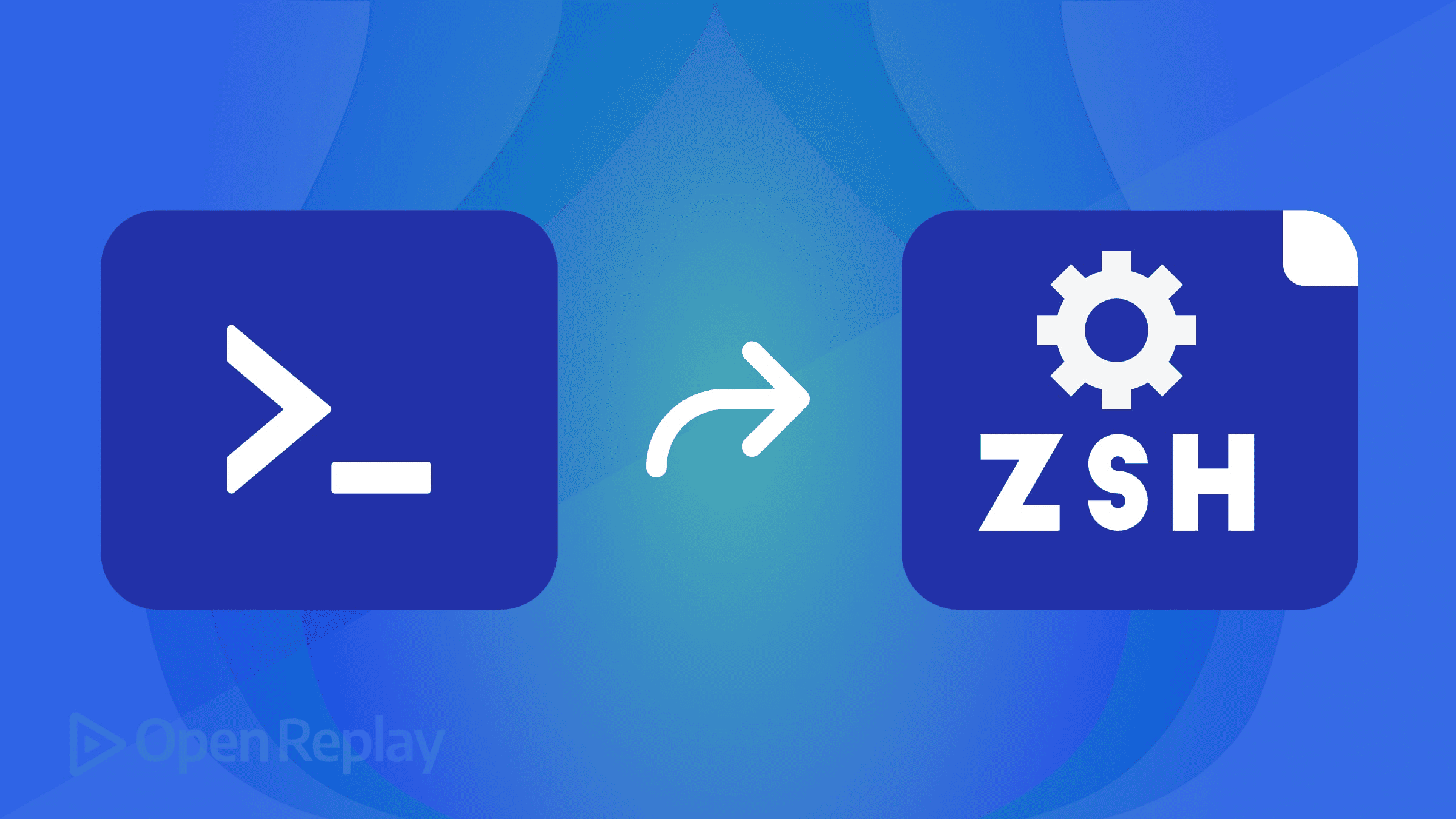
Если вы устали от ограниченного автодополнения и базовой функциональности вашего терминала, вы не одиноки. Большинство разработчиков в конечном итоге перерастают системную оболочку по умолчанию, особенно при работе со сложными JavaScript-проектами или управлении несколькими средами разработки. ZSH (Z Shell) предлагает мощные возможности, такие как интеллектуальное автодополнение по Tab, подсветка синтаксиса и обширные возможности настройки, которые могут значительно повысить вашу продуктивность в командной строке.
Это руководство проведет вас через процесс установки ZSH в качестве оболочки по умолчанию на системах macOS и Linux, охватывая все от базовой установки до необходимых настроек для рабочих процессов веб-разработки.
Ключевые выводы
- ZSH обеспечивает значительное повышение продуктивности по сравнению с оболочками по умолчанию благодаря автодополнению, подсветке синтаксиса и поддержке плагинов
- Установка проста на всех основных операционных системах с использованием менеджеров пакетов
- Установка ZSH в качестве оболочки по умолчанию требует команды
chshи перезапуска сессии - Файл конфигурации
.zshrcконтролирует все поведение и настройки ZSH - Фреймворк Oh My ZSH упрощает управление плагинами, но не требуется для базового использования ZSH
- Основные плагины для разработчиков включают автопредложения, подсветку синтаксиса и интеграцию с Git
Понимание ZSH и его преимуществ для разработчиков
ZSH — это расширенная оболочка Bourne с множеством улучшений по сравнению с Bash, оболочкой по умолчанию в большинстве Unix-подобных систем. Созданная для интерактивного использования и написания скриптов, ZSH предоставляет функции, которые делают ежедневные задачи разработки более эффективными.
Ключевые преимущества включают:
- Продвинутое автодополнение: Контекстно-зависимые предложения для команд, путей к файлам и веток Git
- Подсветка синтаксиса: Проверка команд в реальном времени с цветовым кодированием
- Общая история команд: Доступ к истории команд в нескольких сессиях терминала
- Экосистема плагинов: Обширная библиотека плагинов для инструментов разработки
- Улучшенный globbing: Более мощное сопоставление шаблонов для операций с файлами
Для JavaScript-разработчиков одна только интеграция ZSH с Node.js и автодополнение команд npm может сэкономить значительное время во время разработки.
Предварительные требования и системные требования
Перед установкой ZSH в качестве оболочки по умолчанию убедитесь, что у вас есть:
- Права администратора: Требуются для изменений оболочки на системном уровне
- Доступ к терминалу: Интерфейс командной строки в вашей системе
- Установленный Git: Необходим для управления плагинами и Oh My ZSH (при использовании)
- Текстовый редактор: Для редактирования файлов конфигурации
Проверьте вашу текущую оболочку с помощью:
echo $SHELLКак установить ZSH на разных системах
Установка ZSH на macOS
macOS включает ZSH по умолчанию с версии Catalina (10.15), но вы можете захотеть более новую версию. Использование Homebrew гарантирует получение последних функций:
# Установите Homebrew, если еще не установлен
/bin/bash -c "$(curl -fsSL https://raw.githubusercontent.com/Homebrew/install/HEAD/install.sh)"
# Установите ZSH
brew install zsh
# Проверьте установку
zsh --versionУстановка ZSH на Ubuntu/Debian
Репозитории пакетов Ubuntu включают ZSH. Установите его с помощью APT:
# Обновите информацию о пакетах
sudo apt update
# Установите ZSH
sudo apt install zsh -y
# Проверьте установку
zsh --versionУстановка ZSH на других дистрибутивах Linux
Для других дистрибутивов используйте соответствующий менеджер пакетов:
Fedora/CentOS/RHEL:
sudo dnf install zsh
# или для старых версий
sudo yum install zshArch Linux:
sudo pacman -S zshopenSUSE:
sudo zypper install zshУстановка ZSH в качестве оболочки по умолчанию
После установки вам нужно настроить ZSH как оболочку по умолчанию. Это требует команды chsh (change shell):
# Установите ZSH как оболочку по умолчанию
chsh -s $(which zsh)Команда which zsh автоматически находит путь установки ZSH, предотвращая ошибки из-за неправильных путей.
Важные соображения:
- Вам нужно будет ввести пароль при запросе
- Изменения вступают в силу после выхода из системы и повторного входа
- Некоторые системы требуют полной перезагрузки
Проверьте, что изменение сработало:
echo $SHELLВывод должен показать путь к ZSH (обычно /bin/zsh или /usr/bin/zsh).
Первоначальная настройка конфигурации ZSH
При первом запуске ZSH вы увидите мастер конфигурации с несколькими опциями:
- Нажмите 0: Создать пустой файл
.zshrc(ручная конфигурация) - Нажмите 1: Получить доступ к главному меню конфигурации
- Нажмите 2: Использовать рекомендуемые настройки по умолчанию
- Нажмите q: Выйти и настроить позже
Для начинающих опция 2 предоставляет разумные настройки по умолчанию. Продвинутые пользователи могут предпочесть опцию 0 для полного контроля.
Файл .zshrc в вашей домашней директории контролирует поведение ZSH, аналогично .bashrc для Bash. Вы можете редактировать его в любое время:
nano ~/.zshrcПосле внесения изменений перезагрузите конфигурацию:
source ~/.zshrcОсновные настройки ZSH
Темы и внешний вид
ZSH включает несколько встроенных тем. Чтобы изменить тему, отредактируйте строку ZSH_THEME в вашем .zshrc:
# Примеры конфигураций тем
ZSH_THEME="agnoster" # Популярная тема с интеграцией Git
ZSH_THEME="robbyrussell" # По умолчанию, минималистичная тема
ZSH_THEME="jonathan" # Чистая тема с временной меткойОсновы управления плагинами
Система плагинов ZSH значительно расширяет функциональность. Основные плагины для разработчиков включают:
Автопредложения (автодополнение команд на основе истории):
# Клонируйте плагин
git clone https://github.com/zsh-users/zsh-autosuggestions ~/.zsh/zsh-autosuggestions
# Добавьте в .zshrc
echo "source ~/.zsh/zsh-autosuggestions/zsh-autosuggestions.zsh" >> ~/.zshrcПодсветка синтаксиса (проверка команд в реальном времени):
# Клонируйте плагин
git clone https://github.com/zsh-users/zsh-syntax-highlighting ~/.zsh/zsh-syntax-highlighting
# Добавьте в .zshrc
echo "source ~/.zsh/zsh-syntax-highlighting/zsh-syntax-highlighting.zsh" >> ~/.zshrcВведение в фреймворк Oh My ZSH
Oh My ZSH — это популярный фреймворк, который упрощает конфигурацию ZSH и управление плагинами:
sh -c "$(curl -fsSL https://raw.github.com/ohmyzsh/ohmyzsh/master/tools/install.sh)"Oh My ZSH предоставляет:
- 300+ готовых к использованию плагинов
- 150+ тем
- Функциональность автообновления
- Упрощенное управление конфигурацией
После установки отредактируйте ~/.zshrc для включения плагинов:
plugins=(git node npm docker zsh-autosuggestions zsh-syntax-highlighting)Конфигурация, ориентированная на разработку
Интеграция с Git и алиасы
ZSH превосходно справляется с интеграцией рабочих процессов Git. Добавьте эти алиасы в ваш .zshrc:
# Алиасы Git
alias gs="git status"
alias ga="git add"
alias gc="git commit"
alias gp="git push"
alias gl="git log --oneline"Улучшения для разработки Node.js и JavaScript
Для JavaScript-разработчиков эти плагины и конфигурации особенно полезны:
# В секции плагинов .zshrc
plugins=(git node npm yarn docker zsh-autosuggestions zsh-syntax-highlighting)
# Управление версиями Node
alias nvm="fnm" # если используете fnm
alias node-version="node --version"Советы по интеграции с терминалом IDE
Большинство современных IDE поддерживают интеграцию с ZSH:
- VS Code: Установите
"terminal.integrated.defaultProfile.osx"или"terminal.integrated.defaultProfile.linux"на ZSH - WebStorm: Настройте в Settings > Terminal > Shell path
- Sublime Text: Обновите настройки плагина терминала
Устранение распространенных проблем
Конфликты путей и их решение
Если команды не найдены после переключения на ZSH, проверьте ваш PATH:
echo $PATHДобавьте отсутствующие пути в ваш .zshrc:
export PATH="/usr/local/bin:$PATH"Проблемы совместимости плагинов
Если плагины вызывают проблемы:
- Временно отключите плагины, закомментировав их в
.zshrc - Перезагрузите конфигурацию с помощью
source ~/.zshrc - Включайте плагины по одному для выявления конфликтов
Проблемы производительности и решения
ZSH может стать медленным с большим количеством плагинов. Оптимизируйте:
- Удалив неиспользуемые плагины
- Используя ленивую загрузку для тяжелых плагинов
- Проверив время запуска с помощью
time zsh -i -c exit
Возврат к предыдущей оболочке
Если вам нужно переключиться обратно на Bash:
chsh -s $(which bash)Заключение
Установка и настройка ZSH в качестве оболочки по умолчанию трансформирует ваш опыт работы с командной строкой из базового в мощный. Сочетание интеллектуального автодополнения, подсветки синтаксиса и обширной экосистемы плагинов делает ежедневные задачи разработки более эффективными и приятными.
Начните с базовой установки и конфигурации по умолчанию, затем постепенно добавляйте плагины и настройки по мере того, как вы обнаруживаете, что улучшает ваш конкретный рабочий процесс. Инвестиции времени в настройку окупаются повышенной продуктивностью и снижением фрустрации при работе с задачами командной строки.
Часто задаваемые вопросы
Выполните `zsh --version` в вашем терминале. Если ZSH установлен, вы увидите информацию о версии. Если нет, вы получите ошибку о том, что команда не найдена.
Да, вы можете запустить ZSH в любое время, набрав `zsh` в вашем терминале. Однако вам нужно будет запускать его вручную каждую сессию, если вы не установите его как оболочку по умолчанию.
ZSH не импортирует конфигурации Bash автоматически. Вам нужно будет вручную скопировать алиасы и функции из вашего `.bashrc` в файл `.zshrc`, хотя большинство синтаксиса Bash работает в ZSH.
Большинство скриптов Bash будут продолжать работать, поскольку ZSH в значительной степени совместим с синтаксисом Bash. Однако некоторые продвинутые функции Bash могут вести себя по-разному, поэтому протестируйте критически важные скрипты после переключения.
Выполните `uninstall_oh_my_zsh` из вашего терминала. Это удалит Oh My ZSH, но сохранит вашу установку ZSH. Затем вы можете настроить ZSH вручную или попробовать альтернативные фреймворки.
